In het verleden, als je de ketting wilde terugdraaienLinux naar Android, je moest IP-tabellen, overbrugde verbindingen en andere te complexe tools gebruiken. Dankzij het harde werk van een ontwikkelaar is reverse-tethering eenvoudiger gemaakt.
Introductie van Gniretet! Het is een experimenteel programma dat werkt als een achtergrondservice om een werkend reverse-tethering-systeem voor USB te maken, waarmee je tether van Linux naar Android kunt omkeren.
Opmerking: zorg ervoor dat uw Android-apparaat root-toegang heeft voordat u probeert deze handleiding te volgen. Zonder roottoegang werken veel van de bewerkingen die Gniretet nodig heeft niet correct.
Het verkrijgen van root-toegang op Android is eenvoudiger dan ooit, en veel apparaten hebben gedetailleerde walkthroughs. Bekijk de XDA-forums voor meer informatie.
Android-hulpmiddelen installeren
Reverse tethering met GNirehtet werkt dankzijde Android-ontwikkeltools. Voordat u doorgaat met deze handleiding, moet u deze op Linux installeren. Gelukkig maken de meeste Linux-distributies dit een eenvoudig proces. Open een terminal en volg de instructies op basis van uw besturingssysteem.
Ubuntu
sudo apt install android-tools
Debian
sudo apt-get install android-tools
Arch Linux
sudo pacman -S android-tools
Fedora
sudo dnf install android-tools
OpenSUSE
sudo zypper in android-tools
Generieke Linux
Google ondersteunt het Linux-platform zeer goed, enhierdoor is de Android SDK-toolkit direct beschikbaar. Als je het op je besturingssysteem wilt installeren, ga je naar de officiële pagina. Pak het gedownloade archief uit en volg de instructies binnen!
Installeer Gnirehtet

Gnirehtet is beschikbaar op Github. De broncode is te downloaden en klaar voor compilatie. Het is echter veel eenvoudiger om gewoon naar de release-pagina te gaan en een vooraf gecompileerde versie van de software te downloaden. Op de releasepagina staat een Java-versie en een Rust-versie. Voor gebruiksgemak raden we aan de Rust-versie te downloaden, omdat hiervoor geen Java Runtime Environment hoeft te worden geïnstalleerd.
Opmerking: besluiten om de Java-versie te gebruiken? U moet de Java Runtime Environment op Linux installeren.
Om de nieuwste versie van Gnirehtet te downloaden, opent u een terminal en gebruikt u de wget tool.
wget https://github.com/Genymobile/gnirehtet/releases/download/v2.2.1/gnirehtet-rust-linux64-v2.2.1.zip
U kunt ook de Java-versie downloaden met:
wget https://github.com/Genymobile/gnirehtet/releases/download/v2.2.1/gnirehtet-java-v2.2.1.zip
Nadat Gnirehtet is gedownload, gebruikt u de uitpakken tool om de inhoud van het Zip-archief te extraheren.
unzip gnirehtet-rust-linux64-v2.2.1.zip
of
unzip gnirehtet-java-v2.2.1.zip
Open de bestandsbeheerder, ga naar de map "Gnirehtet". Kopieer het bestand gnirehtet.apk naar uw Android-apparaat en installeer het.
Open een terminal en gebruik de CD opdracht om naar de uitgepakte map Gnirehtet te gaan.
cd ~/gnirehtet-*
Android configureren voor tethering
De Gnirehtet-tool werkt niet zonder een paartweaks naar het Android-besturingssysteem. Begin met het openen van "Instellingen". Ga naar 'Over de telefoon' en tik op het buildnummer totdat een melding verschijnt met de melding 'U bent nu een ontwikkelaar'.
Ga naar Developer-opties, zoek naar "USB" -opsporing en schakel deze in.
Open een terminal en start een Adb-server.
su -
of
sudo -s
adb start server
Ontgrendel uw Android-apparaat en vink het vakje aan om ADB-verbindingen altijd te accepteren. Ga vervolgens terug naar de terminal waarop de ADB-server draait en dood deze.
adb kill-server
Gnirehtet gebruiken
Gnirehtet werkt door een verbinding te maken tussen uw Linux-pc en het Android-apparaat via USB. Om een verbinding te starten, opent u een terminal en krijgt u een rootshell.
su -
of
sudo -s
Met een rootshell kan de Gnirehtet-app probleemloos met het Linux-systeem werken en via ADB communiceren met het Android-apparaat. Start op dit punt de verbinding:
./gnirehtet autorun
Bij het starten van de verbinding met Gnirehtet, verschijnt een nieuwe VPN-verbindingsprompt op uw Android-apparaat. Ontgrendel het en accepteer de verbinding.
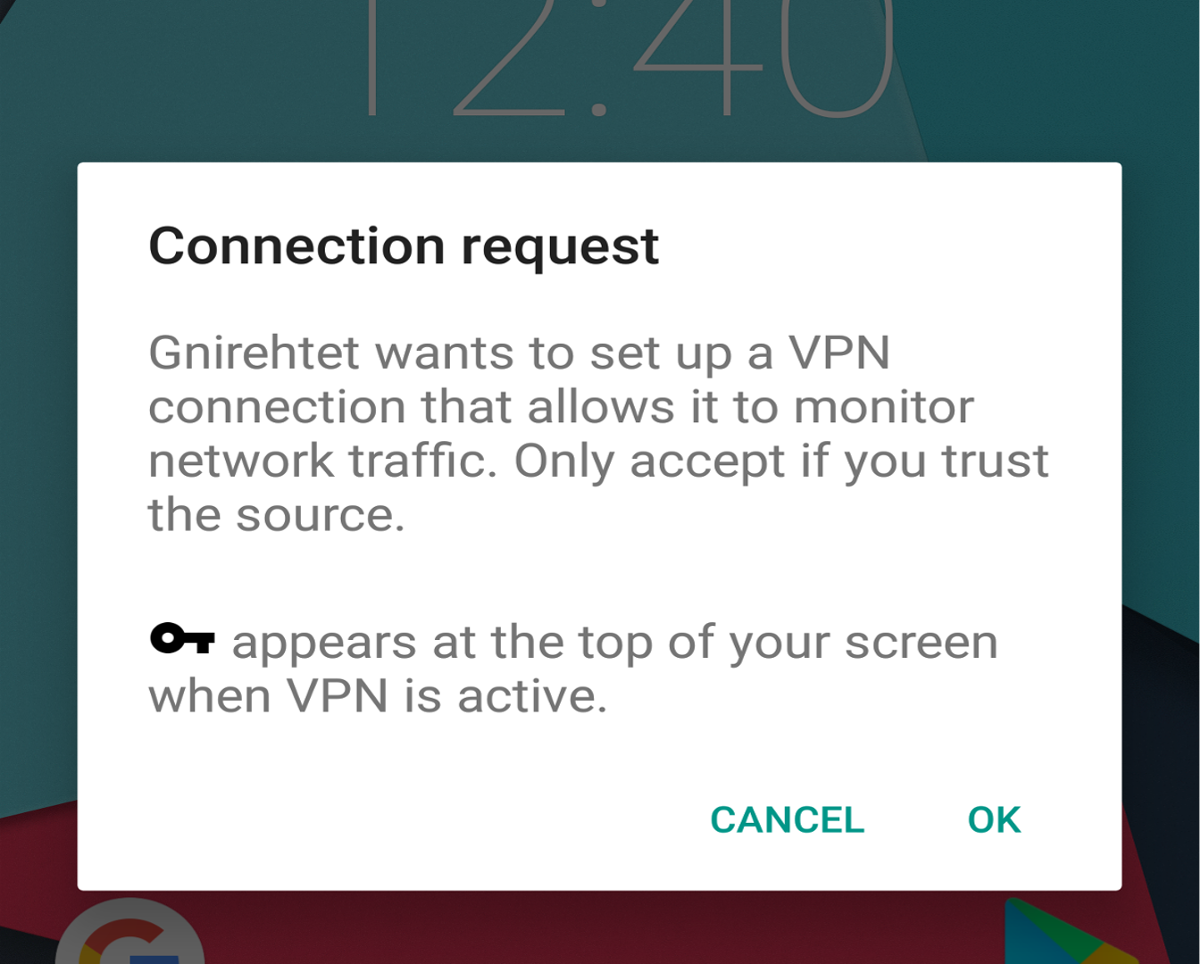
Nadat de VPN-verbinding is geaccepteerd, begint Gnirehtet met succes een internetverbinding via USB rechtstreeks naar het Android-apparaat te routeren.
Reconnecting
Soms worden USB-kabels losgekoppeld. In het geval dat dit gebeurt terwijl de Gnirehtet-service actief is, wordt de verbinding verbroken. Gelukkig heeft het programma een functie die gebruikers kunnen uitvoeren om een verloren verbinding onmiddellijk te herstellen.
Om een verbinding te herstellen, opent u een terminal, krijgt u een rootshell met suof ren met sudo.
cd ~/gnirehtet-*
Voer in de map Gnirehtet het programma uit met de herstarten vlag. Hierdoor wordt het reverse tethering-systeem opnieuw gestart.
sudo ./gnirehtet restart
Wanneer de opdracht is voltooid, ontgrendelt u het Android-apparaat en accepteert u de VPN-verbinding opnieuw om het herstartproces te voltooien.
Verbinding stoppen
De reverse tether kan op elk moment worden uitgeschakeld. Om dit te doen, opent u een nieuwe terminal (laat de bestaande terminal waarop de verbinding actief is) en doet u het volgende:
cd ~/gnirehtet-* sudo ./gnirehtet stop
Soms loopt de hou op commando vernietigt niet altijd de reverse tether-verbinding. Als dit gebeurt, moet u Gnirehtet dwingen te stoppen.
Om Gnirehtet te doden, zoekt u de proces-ID op met pidofen stop het programma met de doden commando.
pidof ./gnirehtet sudo kill -9 processnumber</ P>













Comments